Как в fbreader на компьютере увеличить шрифт
Обновлено: 30.06.2024
FBReader – простая в использовании, с необходимым количеством настроек и хорошо продуманной библиотекой для книг читалка. Программа распространяется бесплатно. Есть русский язык интерфейса. Установить можно утилиту на компьютер, или скачать приложение для смартфона с Android или iOS.
Понимает такие форматы файлов: ePub, fb2, mobi, html, chm, rtf, pdb, txt, orb. Также вы можете открыть в ней любой архив, сохраненный в: zip, tar, gzip и bzip2. Дальше рассмотрим, как установить FBReader на компьютер или телефон, и как им пользоваться.
Для ПК с Windows
По ссылке в конце статьи можете скачать FBReader бесплатно с Яндекс Диска. Это будет установочный файл программы для Windows. Кстати подходит для таких версий операционной системы: XP, Vista, 7, 8, 10.
Зайдите в папку «Загрузки» на компьютере и запустите скачанный файл. В первом окне будет указан путь, по которому установится утилита. Если нужно его изменить, жмите «Browse». Занимает она немного места, всего 13 МБ. Нажимайте «Next».

Дальше отметьте галочкой, чтобы на Рабочий стол был добавлен ярлык программы, и кликайте «Install».

По окончанию процесса установки данное окно можно закрывать – кнопка «Close».

Поскольку программа умеет автоматически добавлять в библиотеку книги в формате ePub, fb2 и OpenReader, нужно указать папки, в которых они у вас на компьютере хранятся.
Для этого выберите на панели инструментов кнопку в виде шестеренки – «Настройки».

Затем на вкладке «Библиотека» в поле «Каталоги с книгами» необходимо добавить все адреса, разделяя их точкой с запятой – «;». После этого нажмите «Применить» и «ОК».

Если вы не знаете адреса, то сделайте следующее:
1. откройте папку, где у вас хранятся книги;
Читайте еще: Пропала языковая панель в Windows 7 – что делать?2. кликните по любой из них правой кнопкой мыши и выберите в контекстном меню «Свойства»;
3. выделите и скопируйте все, что будет в поле расположение – это и есть адрес;
4. вставьте его в нужное поле, или можете написать его там вручную.
Если у вас книги хранятся в различных папках, тогда для формирования библиотеки, нужно указать адреса для всех.

Чтобы открыть библиотеку, нажмите на первую кнопку вверху с изображением стопки книг.

В данный список автоматически добавятся те книги, которые сохранены в одном из указанных выше трех форматов и хранятся на ПК в тех папках, адреса которых вы указали выше.
Здесь их можно отсортировать по автору или по категории.

Если у вас другой формат книги, который в состоянии открыть программа, тогда добавить в библиотеку ее нужно вручную. Для этого нажмите плюсик с книжкой (или в главном окне, или в окне библиотеки) и найдете нужное произведение на компьютере.

Пользоваться библиотекой очень легко. Нажмите «Показать книги» определенного автора или из определенной категории, выберите нужную и кликните «Читать». Если вы захотите закрыть программу, а потом снова решите вернуться к чтению, книга откроется на той странице, где вы остановились.
Здесь же есть кнопка «Удалить». Обратите внимание, что это не удаление книги из данного списка, а полное удаление файла из папки на компьютере, где она хранится.

Теперь рассмотрим кнопки, находящиеся на панели инструментов.
Стопка книг с изображением Земли – это доступ к сетевым библиотекам. В них вы можете находить нужные произведения, покупать их, скачивать и читать.
Следующие кнопки – возвращение в начало книги и отмена сделанных действий. Дальше показана текущая страница открытой книги и кнопка для открытия оглавления.
В FBReader хорошо сделан поиск. Откройте соответствующее окно, нажав на лупу, введите нужное слово и переключайтесь между найденными результатами стрелками вверх и вниз.
Кнопочка, которая имеет вид шестеренки – это «Настройки».

Здесь их не так уж и много, но все основное есть. Можно выбрать язык и кодировку для открытой книги (программа умеет определять данные параметры автоматически); указать, как нужно листать книгу; угол поворота; цвет для фона, ссылок, индикатора и прочего; определиться со шрифтом, размером букв, интервалом между строками.
После того, как сделаете какие-то изменения, не забудьте нажать «Применить» и «ОК».

Если вам удобнее, чтобы в книге показывалась не полоса прокрутки справа, а индикатор прочитанного внизу, то его можно отобразить. В примере она выглядит таким образом, с указанными установленными параметрами.

Для телефона с Андроид
Если же вы привыкли читать на телефоне, тогда скачать бесплатно приложение FBReader можно или с Play Маркет или с App Store. Оно на русском языке и разобраться с использованием будет не сложно. Но вкратце давайте все же рассмотрим, как скачать читалку для Андроид, и пользоваться ей.
Заходите в Play Маркет и вводите в строку поиска название приложения. Затем выберите его из предложенного списка – самый первый пункт с открытой книгой.

Нажимайте кнопочку «Установить» и соглашайтесь с предложенными условиями.

После того, как приложение будет установлено, заходите в него. Сразу откроется небольшая инструкция по использованию программы. Ничего лишнего на экране не отображается, чтобы появились верхние и нижние панели с кнопками, нажмите пальцем на экран.
Вверху есть кнопка для открытия меню, название книги и ее автор, выбор дневного или ночного режима, открытие окна поиска и контекстного меню с параметрами.
Читайте еще: Как зарядить аккумулятор ноутбука без ноутбукаВнизу показана строка состояния и номер текущей страницы из общего количества.

Зайдя в меню – три горизонтальные полоски справа, можно открыть информацию о книге, оглавление, закладки, нужную страницу или поделиться ей.
Есть здесь и кнопки для открытия библиотеки. Сетевая, как и для компьютера, нужна для поиска книг, скачивания их и чтения. Нужно заметить, что они могут быть не полные, или платные.

Зайдя в библиотеку, можно выбрать по какому принципу отсортировать произведения, чтобы быстро найти нужное. Для добавления книги выберите «Файловая система» и найдите на телефоне ту, что хотите начать читать.

Если нажать на три вертикальные точки справа, откроется меню для выбора параметров. Здесь есть ориентация экрана, изменение размера шрифта, настройки и дополнительные модули.
В настройках можете включить синхронизацию: укажите адрес своего Google аккаунта и на Гугл Диске будут хранится все ваши книги, а доступ к ним можно будет получить с любого устройства. Также выберите отображение пунктов меню и вид строки состояния, подходящий шрифт и размер букв и прочее.
Что касается дополнительных модулей. Они нужны, если вы хотите открыть файл в формате PDF, DjVu, CBR, CBZ, добавить чтение вслух или красивый вид библиотеки. Выбирайте нужный, жмите на него и скачивайте с Play Маркета.

Надеюсь, теперь у вас получится скачать FBReader для ПК с Windows или установить его на смартфон с Андроид. Рассмотрели мы кратенько и то, как им пользоваться. А все необходимые настройки сделайте сами: нажимайте на различные пункты и смотрите, как будет меняться внешний вид программы или текст книги.
Та самая читалка
Платные версии FBReader
Общие вопросы
Для Android и iOS у нас есть бесплатная и платная версии. У бесплатной версии есть ограничения, какие именно – зависит от платформы. На Android'е платная версия это отдельное приложение, называется FBReader Premium. На айфон/айпад программа только одна, внутри неё можно купить апгрейд до полной версии.
Увы, только купив FBReader Premium на Android. Мы продаём версии для Android и iOS по отдельности.
Увы, только купив полную версию для iOS. Мы продаём приложения для Android и iOS по отдельности.
Android
Только в магазине Google Play. Увы, мы не продаём FBReader Premium ни напрямую, ни через другие магазины.
Вы платите один раз, и можете использовать FBReader Premium неограниченное время. Только имейте, пожалуйста, в виду: ваша покупка привязана к Google account. Если вы решите сменить account, покупку перенести не удастся.
Нет. Покупка привязана не к устройству, а к аккаунту в Google. Вы можете установить и использовать FBReader Premium на всех устройствах, привязанных к вашему аккаунту. Да, если вы используете несколько устройств одновременно, вы можете пользоваться Premium-версией на всех.
Просто откройте на этом устройстве Google Play, отыщите там «FBReader Premium», и нажмите на кнопку «Установить».
Прежде всего, убедитесь, что ваше устройство привязано к тому аккаунту в Google, с которого совершалась покупка. Если с этим всё в порядке, то похоже, что Google Play на устройстве не сумел получить информацию о покупке из магазина. Обычно эта проблема проходит сама за несколько часов. Но если хотите, можете заставить его обновить информацию немедленно. Для этого есть два пути.
Путь № 1. На устройстве откройте программу «Настройки». Зайдите в раздел «Приложения», отыщите в нём «Google Play». Нажмите «Остановить», потом «Стереть данные». Готово? Запускайте снова приложение Google Play. Оно прочтёт заново информацию с сервера Google, и проблема решится. Важное замечание: там есть ещё кнопка «Стереть кэш», так она не помогает.
Путь № 2. На компьютере откройте страницу FBReader Premium на Google Play, и нажмите там кнопку «Установить». Выберите нужное устройство из списка, и приложение довольно быстро установится само.
Покупка происходит на Google Play, и у нас нет никакой дополнительной информации. Мы даже не можем проверить, куплено ли приложение для конкретного аккаунта. Вы можете посмотреть подробности в истории ваших покупок на сайте Google.
Пожалуйста, имейте в виду, что возврат денег происходит не мгновенно, после того как в истории покупок статус сменился на «покупка отменена», деньги могут идти на вашу карту/счёт/и т. п. несколько часов, а иногда и дней. Это время зависит от вашего банка, и никак не зависит ни от Google, ни от нас.

Простое и очень удобное приложение для чтения электронных книг. Много форматов. Подробная инструкция по использованию. Скрины.
Думаю, что у многих любителей почитать книги в электронном виде, на планшете или смартфоне установлено именно это приложение. FbReader видит много различных форматов: FB2, TXT, PDF, RTF и другие. Для чтения подключение к интернету не требуется.
Я купила свой первый планшет четыре года назад и та читалка, что была на нем установлена, мне не очень понравилась и я установила самое популярное на Play market приложение для чтения электронных книг - FbReader. Приложение бесплатное, устанавливается быстро, занимает мало места и не требует особых разрешений.

Книги можно скачать в самом приложении ( это вроде бы платно, я ни разу не скачивала), или с любых сайтов, или скачать сначала на компьютер, а затем перенести на карту памяти в папку Books. Жаль, что сейчас очень сложно найти бесплатные кгиги в интернете, но у меня есть пара сайтов где бесплатно можно скачать даже новинки. Скачанные книги можно найти в разделе сортировка по авторам, названиям или по жанрам.


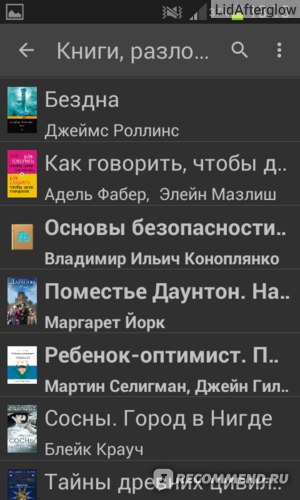
В настройках можно изменить размер шрифта, цвет фона - черный или белый, установить текст в одну или две колонки.

Книга перелистывается пальцем справа налево, закрыв книгу, закладку ставить не надо, откроешь ее на том месте где закончил читать. Внизу экрана линейка, где видно общее количество страниц в книге и сколько страниц уже прочтено.

В приложении можно хранить неограниченное количество книг, это зависит только от объема памяти телефона. Ненужную книгу удаляешь удерживая палец несколько секунд на ней.
Сколько уже гаджетов сменила, а читалка всегда только эта - удобный, надежный и простой FbReader.
А здесь можно узнать о еще одном полезном приложении, с которым можно вернуть небольшой процент с любой своей покупки!
Такое чувство, что FBReader игнорирует системные настройки рендеринга шрифтов, например, вместо субпиксельного сглаживания использует оттенки серого. Чтобы не быть голословным, приведу ссылки: (обычное и увеличенное изображения; FBReader – справа, слева другая программа для сравнения)
Как отучить его от этого? Может, надо пересобрать программу со специальными опциями?

А у тебя fbreader на GTK или Qt (проверь)? Если на Qt, то другие приложения на Qt нормально шрифт рисуют?
FBReader на Qt4. Другие приложения (удалось найти только на Qt5) показывают субпиксельное сглаживание, как и GTK-приложения.

Поставь qt4-qtconfig и глянь там. Там конфигурации сглаживания нет, по-моему, но хотя бы проверишь, какое оно на QT4. то есть это специфика FBReader или всех приложений на QT4.
Zubok ★★★★★ ( 11.12.16 08:11:11 )Последнее исправление: Zubok 11.12.16 08:14:27 (всего исправлений: 1)

И еще попробуй запустить fbreader с мордой GTK и глянь, поменялось ли что.
UPD: а текст в менюшках fbreader с QT4 тоже имеет сглаживание оттенками серого?
Zubok ★★★★★ ( 11.12.16 08:15:33 )Последнее исправление: Zubok 11.12.16 08:16:45 (всего исправлений: 1)
В qt4-qtconfig всё нормально. Эта проблема только в fbreader.
1) Текст на панели и в меню с правильным сглаживанием.
2) Версии на GTK у меня нет. В репозитории есть ещё старая версия 0.12, но она тоже на qt.

А какой дистрибутив? Просто вот в Debian есть пакет fbreader и есть отдельно библиотеки
По умолчанию ставится libzlui-qt4. Можно поставить libzlui-gtk. И еще есть опция у fbreader:

А попробуй, например, такое сделать. Положи в
/.Xresources (только не забудь, что поменял, чтобы потом не спотыкнуться, лучше запиши).
Запусти fbreader. Поменялось ли что?
Zubok ★★★★★ ( 11.12.16 09:34:26 )Последнее исправление: Zubok 11.12.16 09:36:27 (всего исправлений: 3)
Нет. Только во вновь запускаемых приложениях шрифт стал более тонкий. А в fbreader ничего не изменилось.
Ладно, я в принципе готов мириться с неполным сглаживанием, потому что другие варианты еще хуже.

Ладно, я в принципе готов мириться с неполным сглаживанием, потому что другие варианты еще хуже.
А CoolReader ты пробовал? Вообще, в читалках собственные методы сглаживания вроде как, отличные от системных.

Нет. Только во вновь запускаемых приложениях шрифт стал более тонкий. А в fbreader ничего не изменилось.
Ну а во вновь запускаемом FBReader что-то меняется? Оно и должно подействовать после перезапуска приложения. Я вот только что у себя проверил - у меня слушается FBreader эту настройку. Надо выставить настройки хинтигна и AA, как и глобальные. Что-то мне кажется, что область просмотра FBReader как-то сам рисует без тулкитов.


Любите читать? Отлично! Это ведь такая редкость в современном мире. Но как же унести с собой все неподъемные тома? Ведь зачастую так хочется почитать в очереди в поликлинике или в автобусе при путешествии в другой конец города. Книги занимают много места, они могут мяться, в конце концов, они дорогостоящие! Создатели приложений для Android постарались на славу, создавая читалку для любителей книг.
Теперь любимое чтиво всегда будет при Вас! FbReader – удобная функциональная программа для чтения электронных книг в форматах fb2, ePub, mobi, rtf, plain text .
Функционал
При входе в программу пользователя приветствует описание и руководство по использованию FbReader. После прочтения можно приступать к чтению книг. В правом верхнем углу располагаются иконки для открытия книги из Библиотеки, либо для поиска книг в сети Интернет.
Для поиска книг в Интернете выбираем иконку с изображением лупы. В открывшемся меню можно поискать интересующую Вас книгу в предложенных каталогах, либо найти ее в сети.
Наиболее удобной функцией является открытие книги из Библиотеки, которой соответствует иконка с изображением книг. Книги в этом разделе сортированы в соответствии с названиями, авторами, сериям, также можно добавлять книги в избранное для более быстрого доступа к ним. Для того чтобы книга появилась в Библиотеке, необходимо поместить файлы книг в папку «Books» на карте памяти.
После открытия книги можно настроить ее, используя меню настроек. С помощью этого меню можно создать закладку страницы, чтобы открывать книгу на той странице, на которой Вы закончили читать в прошлый раз. В режиме «Ночь» белый фон с черным шрифтом меняется на черный фон с белыми буквами. Такой режим гораздо удобнее для чтения в темноте. Также Вы сможете поделиться своей любимой книгой, отправив ее по Bluetooth, электронной почте или переслав по Skype. Если шрифт кажется маленьким, с помощью настроек можно увеличить размер шрифта, что обеспечит комфортное чтение.
Оформление приложения также можно персонально настроить. В меню настроек Вам доступны функции корректировки внешнего вида, величины и цвета шрифта, автоматического расстановки переносов слов и многое другое.
Заключение
Отличительными особенностями данного приложения является отображение иллюстраций, если таковые присутствуют в книге, а также настройка пользовательского фона.
Таким образом, FbReader – хорошая альтернатива бумажным книгам, создатели которой потрудились, чтобы чтение было комфортным и занимательным.
Читайте также:

